0Xc000007b грешка при пускането на програмата - какво да правя

Тази статия описва най-честите причини, поради което има 0xc000007b недостатъчност и начините за справяне с този проблем. За Windows приложения се характеризират с разнообразие от грешки, които имат своя собствена класификация, и заслужава да се отбележи, че те се случват много често. Разбира се, че е лесно да се премахнат конфликтите, но да се намери подходящ начин за това ще отнеме време.
Този въпрос не е необичайно - много периодично се срещне с нея. Въпреки това, не всички потребители знаят какво да правят, ако е възникнала грешка при 0xc000007b на windose 7, 8, 10 стартиране на молбата само малък процент от собствениците на PC наясно с това как да се справят с него. И това се случва, защото на основните причини за появата на такива проблеми могат да бъдат различни, както и единен, ол инклузив решения не. Тази статия изброява факторите на проблема и съответните действия, когато те се появят. Ако знаете как да се коригира неизпълнението, твърде много пъти, че няма да ви отнеме!
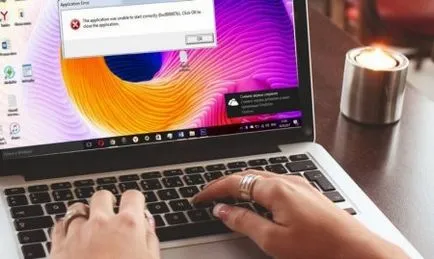
Какво 0xc000007b грешката?
Windows OS е интуитивен и удобен за използване на операционната система, все повече се разширява диапазона на потребителите. Настройте го, както знаем, хората по целия свят, на различни компютри. Не толкова отдавна, много от потребителите са обновяване до версия 10, а само по себе си, това е практично, но не е съвършен. Софтуерът може понякога да се появи грешка, и се отнася дори не е най-подходящата публикации windose. Например, потребителите често срещат проблема 0xc000007b при опит за достъп от трети страни приложения, които са в търсенето.
Прозорецът с проблема представена със следното съобщение: "Заявката не успя да стартира правилно (0xc000007b). Кликнете «ОК», за да затворите приложението. "
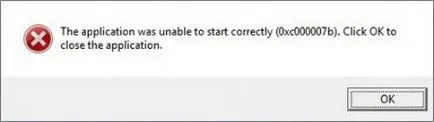
Заявление Грешка 0xc000007b
Появата на тази грешка се крие много причини, и в този раздел на статията описва най-често срещаните фактори.
Сам по себе си този проблем представлява неприемлив ситуация във формат малко. По-специално, ако потребителят иска да се движат по молба на трета страна с компютър, който е предназначен за обслужване на операционната система на 64-битова версия. Въпреки това, устройството му контролира 32-битова версия на операционната система, и това е така, защото на това заявление 64-битова версия не може да заредите друг библиотека (DLL). Всъщност, заради конфликта на 32-битов софтуер с 64-битова среда води до проблеми, които се случват.
Провалът е вероятно, да превключвате със софтуера се използва на компютъра на потребителя, тъй като Microsoft Visual C ++, или .NET Framework, или DirectX. Това има ефект, когато компютърът се опитва да свалите играта с високо натоварване на графиките без актуализиране на рамката за .NET. Ако устройството не е софтуерът е инсталиран, не на всички, че не може да работи с тези приложения на компютъра.

Също така, има потенциален проблем, когато потребителят използва нова програма, без да се налага да работи като администраторски права. Системата не може да обработи правилно файловете и настройките, които се изискват, за да изтеглите софтуера, следователно, подходящ софтуер няма да успее да зареди правилно. Също така, причината за това вина може да бъде ненадежден приложение, което съдържа повредени файлове, вируси, конфигурационни грешки, и така нататък.
Как да се определи 0xc000007b за грешка на Windows 7, 8, 10?
методи за анулиране директно, още повече неприятности. Но разнообразните начини за да се отърве от един прозорец със съобщение, съдържащ подробна информация за грешката, са показани в списъка по-долу. В повечето случаи, потребителят може да се наложи да прекарат повече от един поправителен манипулация, а оттам и по-добро решение би било да се приложи начинът, един по един, докато проблемът не бъде решен.
Инсталирате приложението отново, че потребителят се опитва да тече
Ако видите 0xc000007b когато играта започва, първоначално може да се опита да реши проблема с рестартирането на самия софтуер. Ако това се стигна до нищо олово, а след това да започне потребителят трябва да се премахне самата игра, или програмата, както и всичко, което може да е свързано по някакъв начин с него. След рестартиране трябва да бъде преди началото на нова инсталация. Ако сте сигурни, издателя, ще бъде по-добре, когато "Defender Windows» или по същия анти-вирус няма да пречи на инсталацията. софтуер за сигурност, може временно да бъде прекратен, но само ако сте сигурни, че това няма да доведе до нищо лошо.

Забележка! Препоръчително е да сканирате компютъра си, преди да изключите "Defender Windows» и антивирус.
Изтеглете подходящия софтуер с администраторски права
При търсене на начини за премахване на проблема 0xc000007b подобен метод е вторият приоритет. В крайна сметка, има софтуер да тече чисто от името на администраторския акаунт, а в противен случай има проблем (ако това условие не е изпълнено). Най-често, разпределението на права на администратор решава този проблем.
За да направите това, потребителят трябва да кликнете върху прекия RMB и изберете "Run като администратор". В новия прозорец, натиснете "Да", а след това игра / Програмата може да работи нормално.
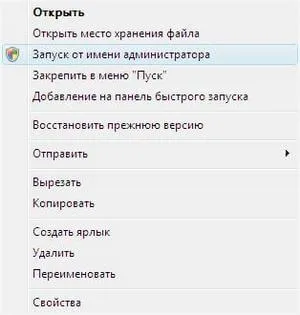
Ако потребителят не може да намери тази позиция, след като кликнете с десен бутон върху прекия път до приложението, трябва да изберете "Properties" от менюто, което се появява. На следващо място, "Properties" изскачащия прозорец нагоре изберете раздела "Съвместимост" и сложете отметка на точката "Пусни тази програма като администратор", съдържаща се в него. натиснете "ОК", в края на краищата.
Създаване на NET Framework
NET Framework, за да бъдем точни - проблем със софтуера, може да доведе до появата на много грешки и провали, ако програмата не се актуализира и / или неправилно конфигуриран. Когато устройството на потребителя не е настроен е най-новото издание на .NET Framework, а след това трябва да се актуализира, за да се избегне провал. В този случай, потребителят трябва да:
- Щракнете върху "Старт", за да отидете в "Control Panel" и кликнете "Програми и функции".
- Изберете "Активиране или деактивиране на Windows» в левия страничен панел. "Имоти Windows» изскачащ прозорец.
- В новия прозорец, намерете и изберете в .NET Framework [версия], и кликнете върху «ОК», след което започва изтеглянето и инсталирането на помощната програма веднага.
- Рестартирайте компютъра, а се уверите, че проблемът е решен. Ако този метод не елиминира проблема, трябва да изтеглите NET рамката от линка по-долу и се опитват да направят неговото инсталиране.
Актуализиране на динамична връзка библиотека
Премахване на този проблем може да бъде постигнато чрез актуализиране на DLL. Ако файла «xinput1_3.dll задачите», е бил повреден или презаписани с друга несъвместима версия, че има проблем.

Малко по-сложно да се премахне този дефект, чрез актуализиране на DLL, защото този път включва манипулация на мястото на 32-битова «xinput1_3.dll» до необходимата версия на локалния ви диск C. За DLL ъпгрейд към съответната версия на потребителя, трябва да:
актуализация на DirectX
За решаване на проблема е възможно чрез актуализиране на остарялата система файлове Direct X. За да се избегнат грешки, потребителят трябва да се уверите, без инсталиран на устройството ви, най-новата версия на софтуера. Ако нито един от предишните методи не помогне за коригиране на провала, е необходимо да се актуализира DirectX - в този случай, е необходимо линка по-долу, за да изтеглите инсталационния пакет и да започнете инсталацията.

За да преинсталирате лесния за използване подсказва, появяващи се на монитора. Трябва да рестартирате компютъра, след като процесът завърши.
Инсталиране и обновяване MicrosoftVisual C ++
Огромна роля на Microsoft Visual C ++, защото тази среда е важно за работата на всеки софтуер. Ако всички проблеми на програмата няма да може да функционира добре и популяризират различните недостатъци. Издание на Microsoft Visual C ++ Runtime Environment създадена като 32-битова, а също и 64-битова операционна система.
Тъй като действието по този начин да повлияе на важен компонент на операционната система, се препоръчва да се извърши процесът на създаване на резервно копие на потребителските данни в случай на извънредни ситуации. С него можете лесно да възстановите състоянието на първоначалното си място. За да направите това, можете да прибегнете до Eassos Възстановяване на системата. Програмата работи с добра скорост, това е качество и удобен за потребителя.

За да направите ресет пакет Microsoft Visual C ++ потребители трябва да:
- Натиснете бутона "Старт" и отидете на "Control Panel". След намирането на елемента "Деинсталиране на програма" и кликнете върху него на контролния панел.
- Намерете всичко MicrosoftVisual пакети и да ги премахнете напълно от системата. След това ще трябва да рестартирате устройството.
- На следващо място, изтеглите софтуера за вашата операционна система: по време на възстановяването на пакети изискват повече от веднъж, за да рестартирате компютъра.
Да се отървем от проблеми със съвместимостта между операционната система и програмите,
Отмени корекция на грешки е възможно чрез настройките за съвместимост на програми в Windows. Този метод е много ефективен при решаване на такива проблеми. В редки случаи, инсталирани на устройството на потребителя софтуер, той може да бъде напълно съвместим с операционната система. Например, там е софтуер, които се нуждаят високо конфигурация, но параметрите на системата не отговарят на тези изисквания.
След това трябва ръчно да зададете настройките за съвместимост на приложенията и системите, като в противен случай това ще доведе до повреда на горното. Регулиране на настройките за съвместимост, така че потребителят да може да:
- Кликнете RMB върху иконата на програмата или играта, които не се стартира правилно, и отидете в раздел "Properties".
- Отидете в раздела "Съвместимост" в прозореца "Properties" и щракнете върху "Run инструмент за елиминиране на проблеми със съвместимостта."
- Изберете "Опитайте препоръчителните настройки" и проверка на софтуера или да кликнете върху бутона "Next".
- Ако предишната стъпка не е успешно, потребителят ще бъде в състояние да изберете режим на съвместимост от падащото меню. Подканени да изберете версия на Windows по-рано от инсталирания на компютъра. Просто натиснете "Apply" и след това просто натиснете "ОК".
"Чисто обувка"
- Щракнете върху бутона "Старт" и тип "Msconfig" команден ред. След като се отвори изберете "System Configuration".
- В новия изскачащия прозорец, отидете в раздела "Инструменти" и изберете "Скриване на всички услуги на Microsoft". След това кликнете върху раздела "Изключване на всички".
- Изберете раздела "Startup", за да отидете до елемента "Отвори диспечера на задачите". Допълнителна бележка за всеки компонент на автоматичния товаренето и натиснете "Disable".
- Близо Task Manager и щракнете върху "OK" в предишния активен прозорец "за конфигуриране на системата", за да рестартирате устройството.
Възстановяване на данни изгубени поради възникването на грешки 0xc000007b
Всичко това може да бъде лесно с използването само Eassos Recovery Free - нов достъпен софтуер за Windows, се използва за възстановяване на файлове от всякакъв тип. Софтуер помага за възстановяване на информация загубени в резултат на: изтриване, промяна формат, грешка, един обичаен оперативен повреда в системата, повреда или загуба на дял, случайна загуба на устройство или инфекция с вируси.
Тази програма е съвместима с абсолютно всички видове устройства, предназначени за съхраняване на всеки тип файл, независимо дали е на компютър твърд диск или USB-диск, и предоставена карта с памет от всякакъв формат. Удобен и лесен за използване интерфейс ще получи от самото начало, без никакво усилие да се разбере функционирането на подадено софтуера и не прекарват времето си на развитието на неясни функции.
В допълнение към спестяване на време, Eassos Recovery Free високо качество и бързо се справят с множеството пред тях, дори сложни задачи. Вече не е нужно да се притеснявате, ако случайно сте файлове са изтрити, форматирани, претърпял въздействието на вирусна или просто изчезна в случай на изключване на захранването на устройството. Също така, данните могат да бъдат върнати, ако е имало повреда в системата.
Ако загубите вашите файлове, да ги възстанови, не е трудно, дори ако използвате безплатно, но с високо качество и удобно приложение за операционната система, тъй като софтуерът Eassos Recovery Free. Софтуерът ще направи за вас повече работни места в краткосрочен план, освен време и усилия, както и без загуби обратно към живота, който по някаква причина е изчезнал от всякакъв вид съхранение или на твърдия диск на компютър или други преносими устройства.